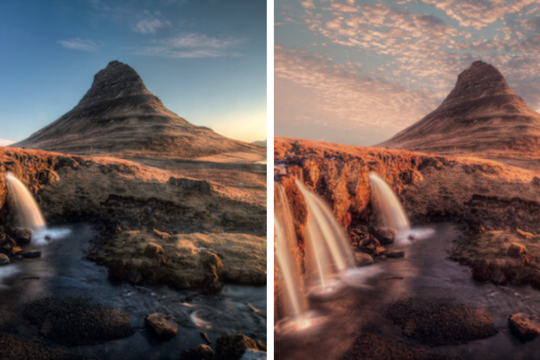La natura drammatica di questa immagine – qui sopra – mantiene viva l’attenzione dell’osservatore. Il tutto è dovuto al riflesso a specchio sul lago e ai dettagli precisi che emergono sugli alberi. Da qui, lo sguardo volge verso lo sfondo in cui sono presenti i monti. Il tutto è poi ben collegato da un cielo con alcune formazioni nuvolose. Con tutti questi elementi, Jon Adams, fotografo professionista ed esperto di editing grafico, ha molto spazio per poter intervenire ed aumentare la carica emotiva della foto.
1#Riscaldare e aumentare il contrasto
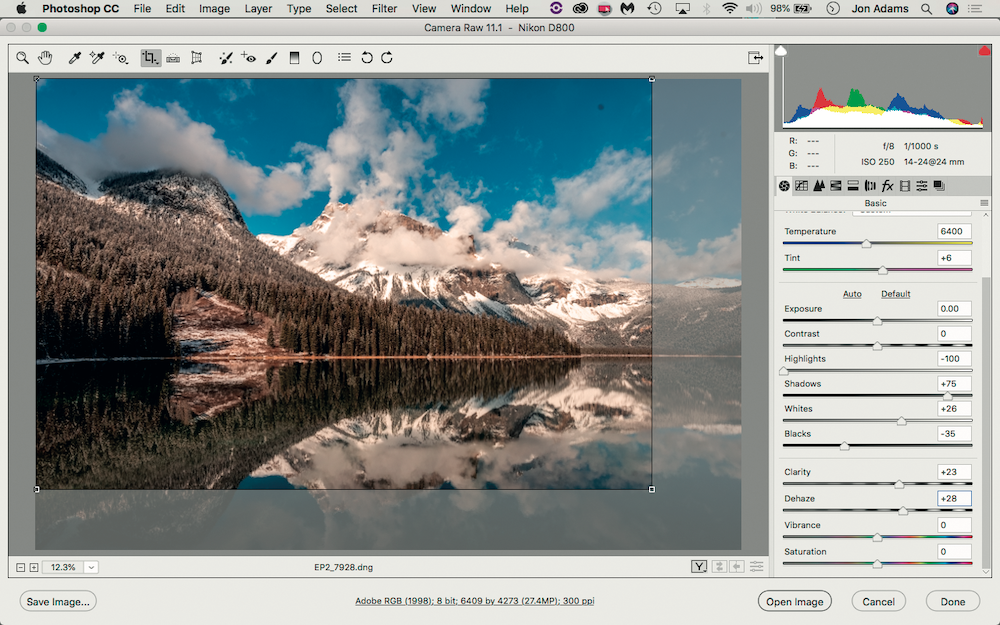
In Adobe Camera Raw, nella scheda Correzioni obiettivo, spunto le voci Rimuovi aberrazione cromatica e Attiva correzioni profilo. Uso poi lo strumento Taglierina per ricomporre l’immagine, sistemando l’orizzonte a circa un terzo. In Base, riscaldo i colori impostando Temperatura a +6400, quindi aumento il contrasto regolando Luci -100, Ombre +75, Bianchi +26 e Neri -30. Dopo aver incrementato Chiarezza +23 per migliorare la definizione dei mezzitoni, regolo Rimuovi foschia su +28 per far emergere ulteriori dettagli.
2# Scurire il cielo e accentuare gli alberi

Seleziono il Filtro graduato, impostando Esposizione a -0.50. Con un doppio clic sull’icona “meno” [-] a sinistra del selettore, oltre a regolare la funzione dedicata, azzero tutte le altre. Creo quindi il filtro trascinando il cursore dalla parte superiore dell’immagine in basso, tenendo premuto [Maiusc] per mantenere la giusta angolazione. Con un Filtro radiale, regolo poi Esposizione a +0.25 e Temperatura a +10, quindi trascino un’ellisse sottile sopra i tronchi degli alberi e la inclino per adattarla alla scena. Copiando e incollando, faccio lo stesso per la zona in cui è presente il riflesso nel lago.
3# Correggere le imperfezioni e applicare una vignettatura
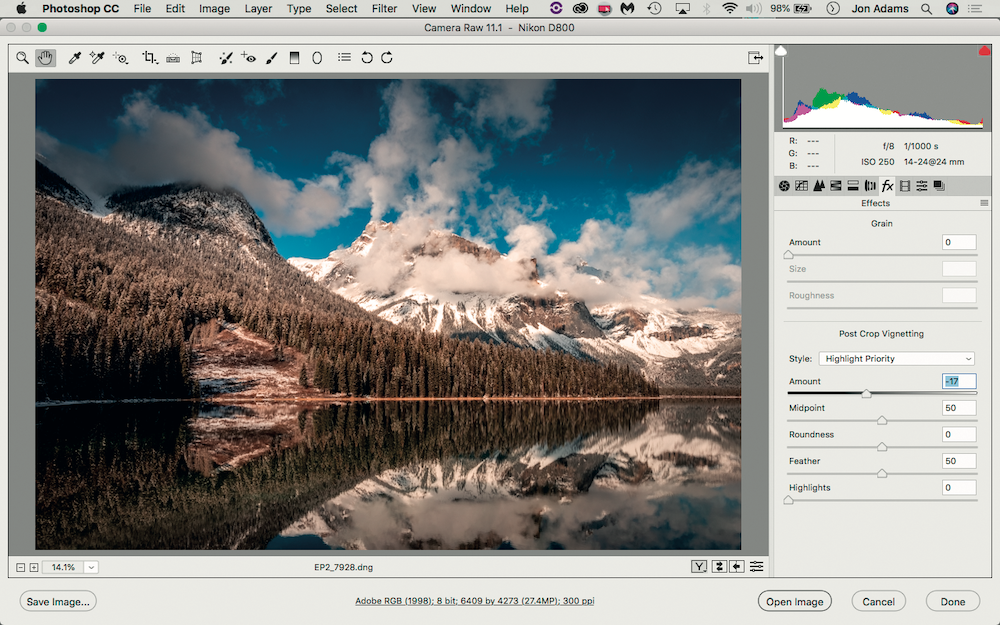
Nell’immagine sono presenti un paio di punti in cui è visibile lo sporco presente sul sensore. Per rimuoverli, seleziono lo strumento Rimozione macchie, quindi lo passo sulle imperfezioni per correggerle. Per l’occasione, spunto anche la voce Visualizza imperfezioni che mi permette di vedere con maggior precisione se ci sono altri piccoli difetti. L’ultimo passo consiste nell’aggiungere una leggera vignettatura ai bordi. Apro la scheda Effetti, quindi, sotto Vignettatura a seguito di ritaglio, sposto il cursore Quantità sulla sinistra. Per questa foto, un valore di -17 è l’ideale.
Il risultato

La foto iniziale è stata oggetto di post-produzione anche da James Abbott, il cui lavoro si è concentrato sul miglioramento della simmetria. Se vuoi scoprire di più, leggi l’articolo qui.

 Abbonati
Abbonati I nostri manuali
I nostri manuali LOGIN/REGISTRATI
LOGIN/REGISTRATI